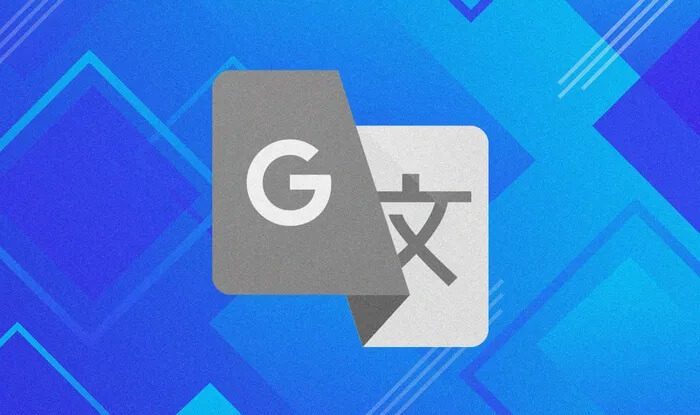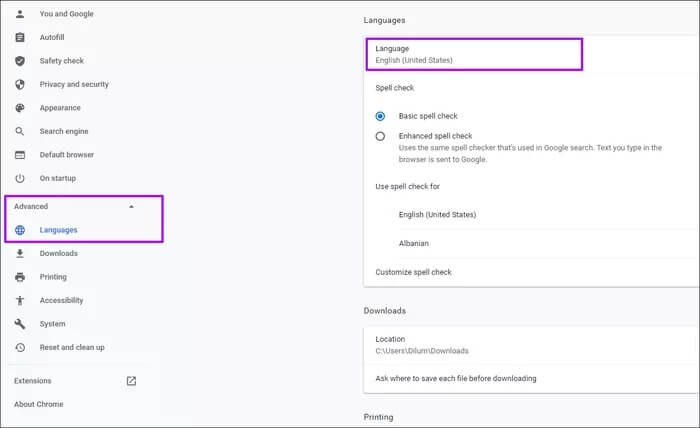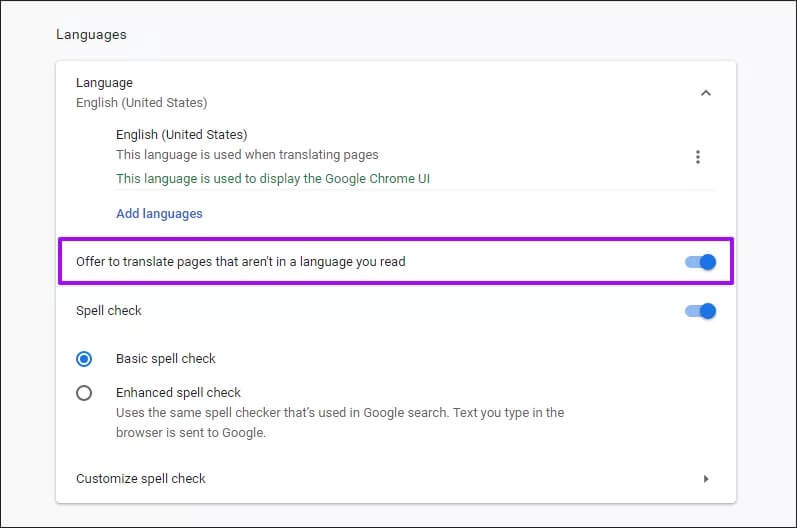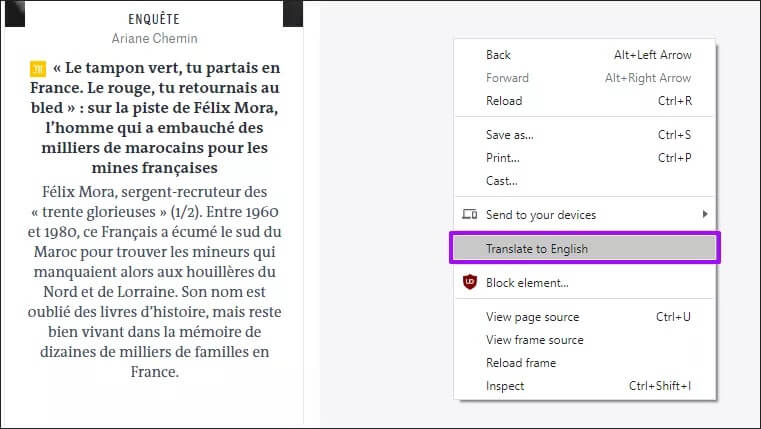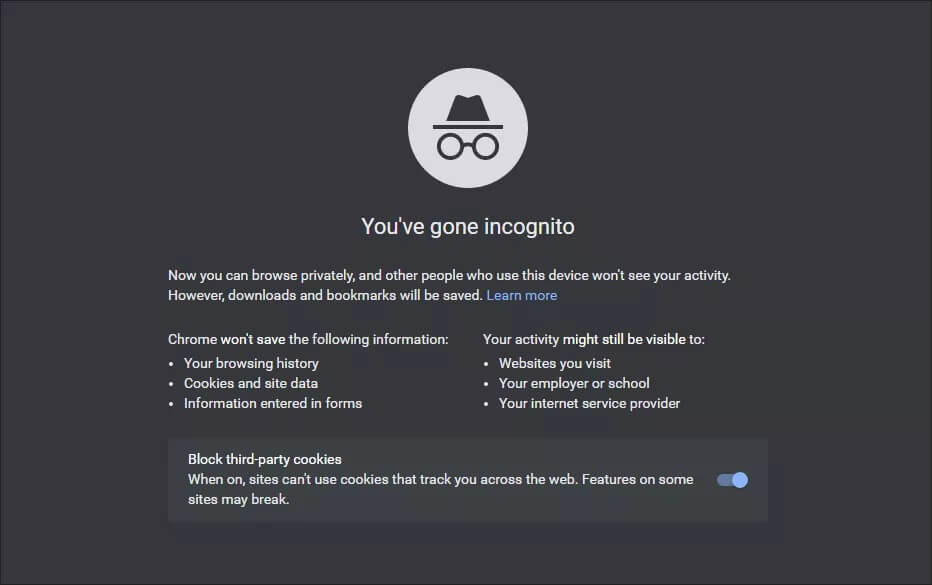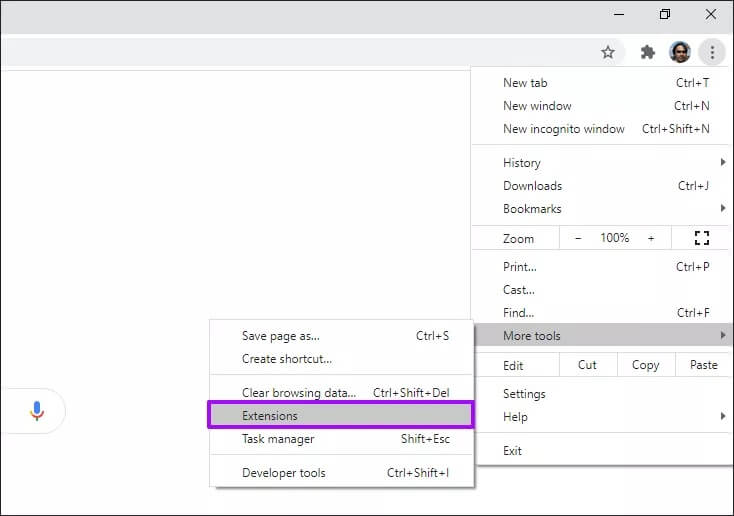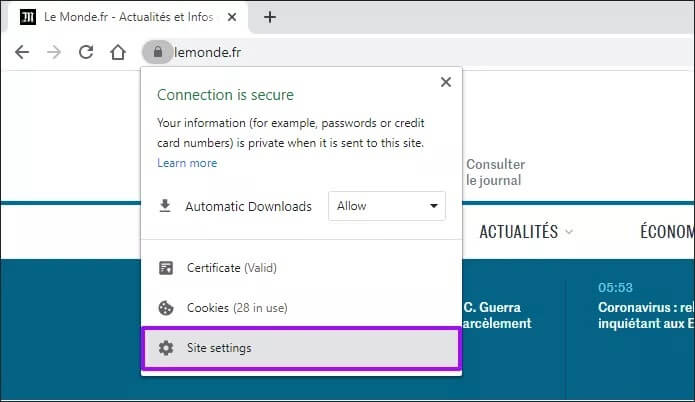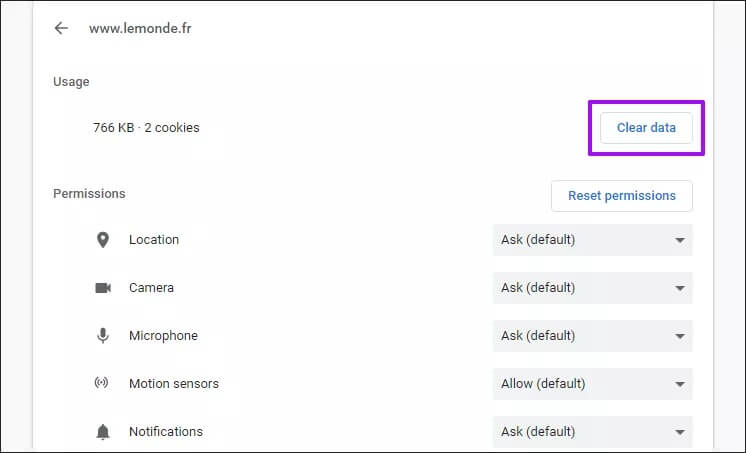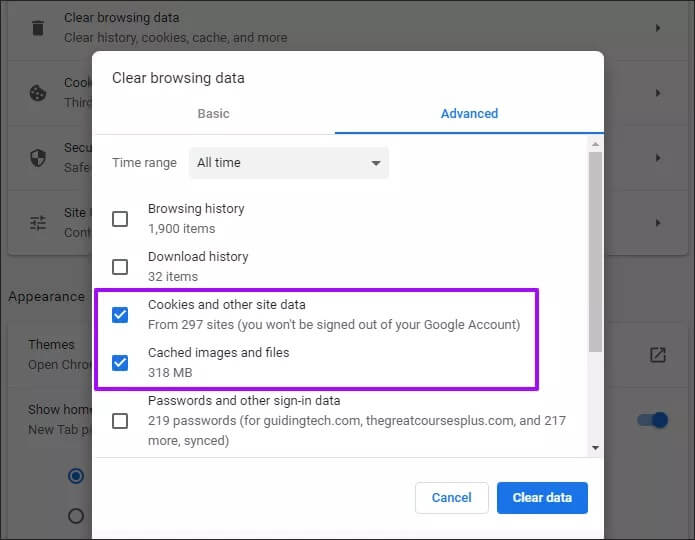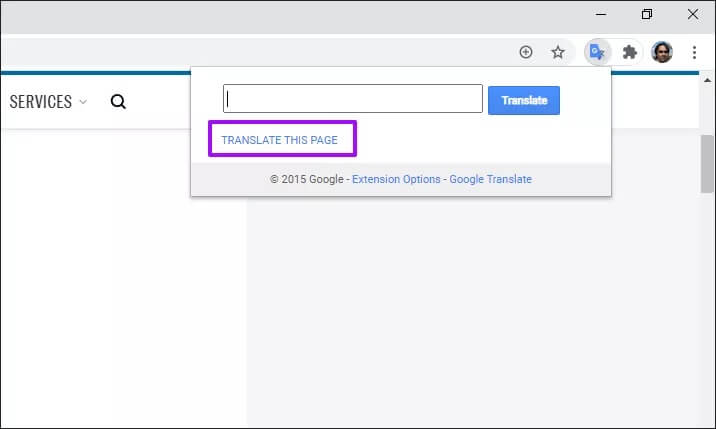Comment réparer la traduction de Google Chrome qui ne fonctionne pas
Capacité plus longue Google Chrome Au Traduire des langues étrangères en anglais (Ou toute autre langue préférée) facilement parmi ses meilleures fonctionnalités. Cependant, dans certains cas, l'unité Google Translate intégrée à Chrome peut ne pas fonctionner correctement. Si votre navigateur rencontre des problèmes de traduction de sites Web, cet article devrait discuter des moyens de les résoudre.
Il existe plusieurs raisons pour lesquelles Chrome ne parvient pas à traduire les sites Web étrangers. Cela peut être dû à des paramètres de langue mal configurés, à des conflits avec des extensions ou à une mémoire de stockage Web obsolète.
Jetons donc un œil à plusieurs correctifs de dépannage que vous pouvez appliquer immédiatement pour que les fonctionnalités de traduction de Chrome fonctionnent à nouveau correctement.
Remarque: il est préférable de mettre à jour Chrome vers la dernière version avant de commencer. Cela seul peut corriger tout bogue ou anomalie avec l'unité Google Translate intégrée.
Activer les revendications de traduction
Chrome est configuré pour vous inviter à traduire automatiquement les sites Web étrangers par défaut. Si le navigateur ne le fait pas, vous devez vous assurer que le paramètre de langue approprié est activé.
Commencez par visiter un tableau Paramètres Chrome - Ouvrez le menu Chrome, puis cliquez sur Paramètres.
Développer Section avancée Sur le côté gauche de la plaque Paramètres Et puis appuyez sur Les langues. Après cela, cliquez sur la langue Sous Langues (côté droit de la fenêtre) pour révéler Options additionelles.
Assurez-vous que l'interrupteur se trouve à côté de "Offrez de traduire des pages qui ne sont pas dans une langue que vous lisez«Il a été exécuté.
Si vous devez activer l'option, quittez le volet des paramètres et essayez de télécharger un site Web étranger. Vous devriez voir une invite pour traduire le site Web immédiatement.
Traduire les pages Web manuellement
Parfois, les revendications de traduction automatique peuvent ne pas apparaître dans Chrome, en particulier si les pages Web contiennent un mélange de langues. Mais ne vous inquiétez pas. Chrome est également livré avec une option qui vous permet de forcer la traduction des pages.
Cliquez avec le bouton droit sur une zone vide de la page Web, puis cliquez sur Traduire en anglais.
Ce navigateur devrait demander la traduction Langue étrangère vers l'anglais. Si vous souhaitez revenir à la langue d'origine, rechargez simplement la page.
Utiliser le mode navigation privée
Si vous recevez fréquemment un message d'erreur "Cette page n'a pas pu être traduite" (Ou quelque chose de similaire) dans Google Chrome, l'extension peut interférer avec l'unité Google Translate intégrée.
Pour confirmer si c'est le cas, essayez de charger le site Web en mode navigation privée, car il fonctionne avec toutes les extensions désactivées - Ouvrez le menu Chrome, puis cliquez sur Nouveau mode navigation privée pour faire apparaître une nouvelle fenêtre de navigation privée.
Comment mettre à jour manuellement les services Google Play
Si Chrome traduit des pages Web étrangères sans problème en mode navigation privée, vous devez isoler l'extension problématique.
Dirigez-vous vers l'écran des extensions Chrome (menu Chrome> plus Outils> Extensions), puis continuez à désactiver les extensions tout en essayant de traduire des pages Web pour isoler l'extension problématique.
Effacer les cookies et le cache
Le cache Web Chrome peut également recevoir des messages d'erreur "Cette page n'a pas pu être traduite" .
Si le problème est limité à un site Web, essayez de vider le cache Web associé. Tout d'abord, chargez le site Web dans un nouvel onglet, cliquez sur l'icône en tant que verrou dans la barre d'adresse, puis sélectionnez Paramètres du site.
Sur la page Paramètres du site qui s'affiche, cliquez sur Effacer les données. Cela devrait entraîner la suppression par Chrome de toutes les données stockées localement pour le site Web.
Actualisez le site. Le navigateur est susceptible de le traduire sans problème.
Alternativement, vous pouvez vider complètement le cache de votre navigateur dans les cas où Chrome ne parvient pas à traduire plusieurs sites Web. N'oubliez pas que vous devrez enregistrer à nouveau votre entrée sur les sites Web une fois que vous aurez terminé.
Aller à Paramètres Chrome> Confidentialité et sécurité> Effacer les données de navigation. Dans la zone Effacer les données de navigation qui s'affiche, passez à l'onglet Avancé, définissez la plage de dates à tout moment, cochez les cases en regard de «Cookies et données de site» et «Images et fichiers mis en cache», puis cliquez sur Effacer les données.
Correction d'un trop grand nombre de processus Google Chrome en cours d'exécution
Avertissement : Ne cochez pas les cases à côté de « Mot de passe et autres données d'enregistrement d'Entrée » et « Remplissage automatique des données du formulaire ». Sinon, Chrome supprimera définitivement vos mots de passe et vos données de saisie automatique.
Utilisez l'extension Google Translate
Malgré les correctifs ci-dessus, l'unité de traduction intégrée de Google dans Chrome peut ne pas fonctionner sur certains sites Web pour des raisons inconnues.
Dans ce cas, essayez plutôt d'utiliser le plug-in Google Translate. Vous pouvez le télécharger à partir du Chrome Web Store.
L'extension Google Translate vous permet de traduire rapidement des pages entières et des extraits de texte. Il offre également la possibilité d'envoyer des mots, des phrases ou des paragraphes directement à Site Web Google Translate.
Vous ne pouvez désactiver et activer l'extension Google Translate que dans les cas où l'unité de traduction Chrome intégrée ne peut pas être activée.
Commencer la traduction
Nous espérons que les conseils de dépannage ci-dessus vous aideront à résoudre le casse-tête de la traduction dans Chrome. Si vous rencontrez toujours des problèmes fréquents avec l'unité de traduction intégrée de Google, pensez à réinitialiser Chrome - c'est un excellent moyen de commencer à utiliser le navigateur avec une palette vide.